sql数据库安装-sql中清除库数据
介绍:
SQL Server是微软公司推出的关系型数据库管理系统。 具有易用性、扩展性好、相关软件集成度高等优点,可跨多种平台使用,从运行Microsoft Windows 98的笔记本电脑到运行Microsoft Windows 2012的大型多处理器服务器。
Microsoft SQL Server 是一个全面的数据库平台,它通过集成的商业智能 (BI) 工具提供企业级数据管理。 Microsoft SQL Server数据库引擎为关系型数据和结构化数据提供更安全可靠的存储功能,使您能够为业务构建和管理高可用、高性能的数据应用。 (---来自百度百科)
本教程图解了在windows10环境下安装Microsoft SQL Server 2008R2版本的安装过程。
(注:SQL Server安装需要net framework 3.5环境,如果没有请提前安装。)
1.下载安装包
百度云链接:
提取码:xing
官网下载:
2、安装过程
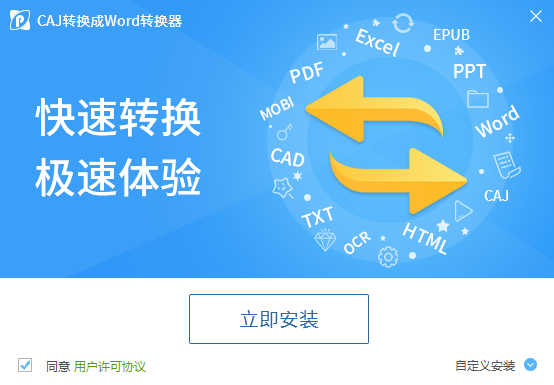
1.双击下载的安装包
2.双击setup.exe安装程序
3.等待加载
4. 单击“安装”>“新安装或向现有安装添加功能”
5、查看安装规则,显示通过后确认。
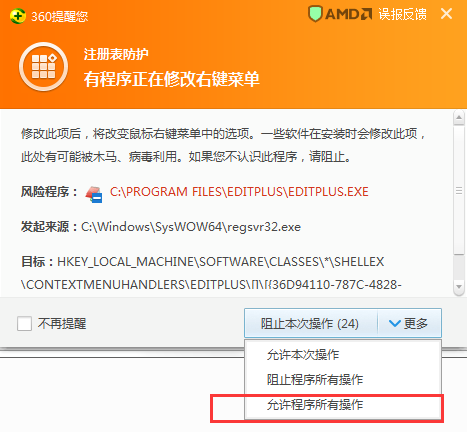
6.程序默认会尝试产品秘钥,点击下一步即可。
7.接受许可条款,下一步。
8.安装程序支持文件,点击安装
9、安装通过后sql数据库安装,点击下一步。
10.默认第一个(sql server功能安装),下一步。

11、可以选择所有的功能,也可以根据需要选择一些,根据实际情况选择路径,点击下一步。
12、检查安装规则,通过下一步。
13、实例名称和实例根目录可以默认,也可以根据实际情况修改。
14. 检查磁盘使用情况,然后进行下一步。
15、按照下图勾选,点击下一步。
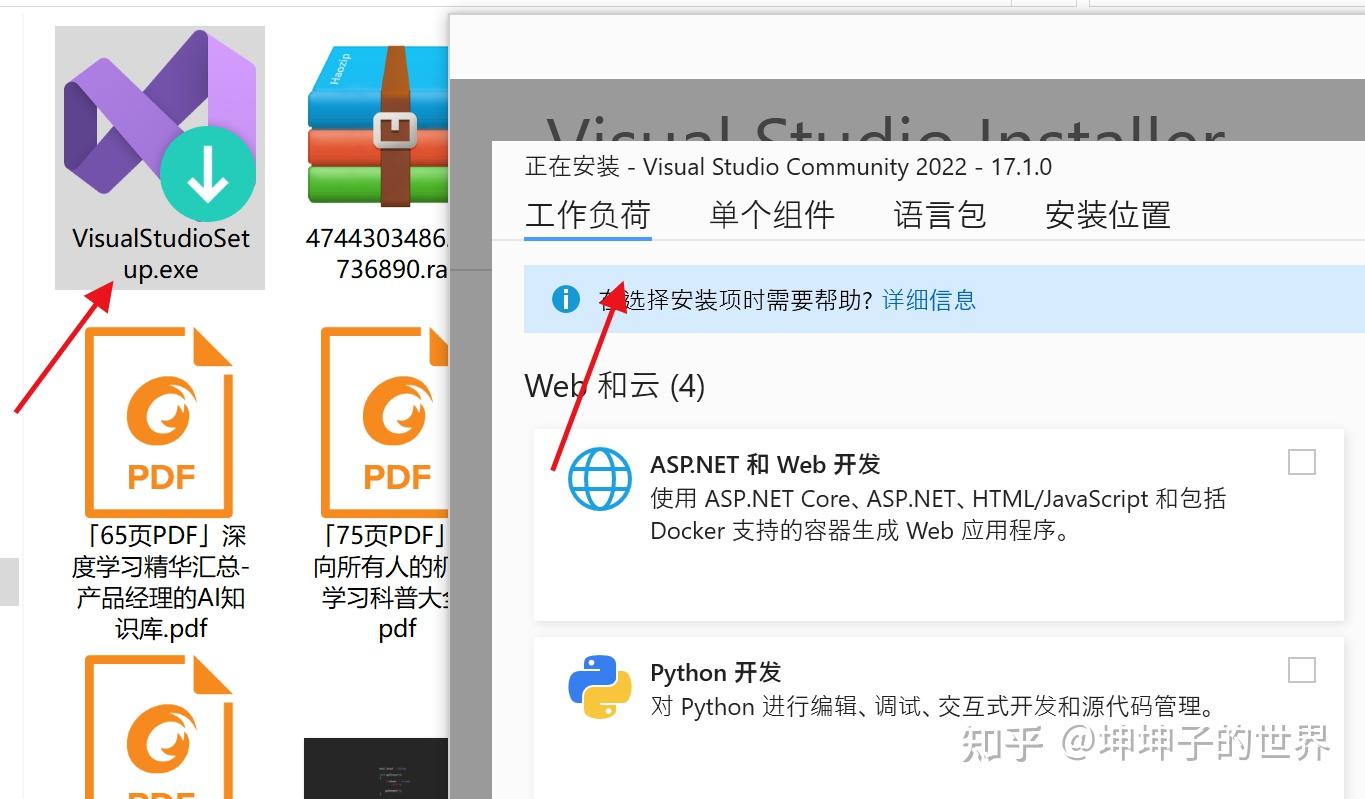
16、选择混合模式并设置sa账号密码,将当前用户添加为管理员。 点击下一步。
17.点击添加当前用户sql数据库安装,下一步。
18. native模式配置默认安装。 下一步。
19.默认下一步。
20. 检测到安装配置规则后,点击下一步。
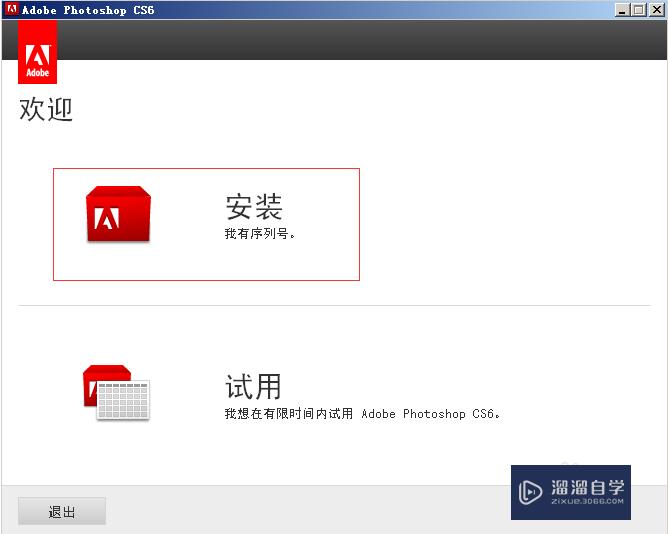
21. 单击默认安装。
22.请耐心等待第一次安装时间(20-30分钟)。
23、安装完成后,在所有程序中打开SQL Server Management Studio进行登录
24. 对于服务器名称,写“.” 用于身份验证。 可以选择windows认证直接登录,也可以选择sql server认证输入第16步设置的密码。
至此,Microsoft SQL Server 2008 R2安装完成!


 上一篇
上一篇 








